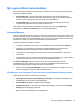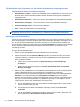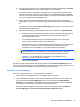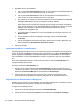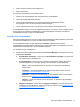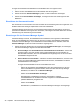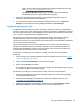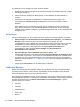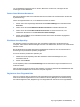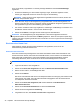HP ProtectTools Introduction - Windows 7 and Windows Vista
Für Webseiten oder Programme, für die bereits Anmeldedaten festgelegt wurden
Folgende Optionen werden im Kontextmenü angezeigt:
●
Anmeldedaten eingeben – Fügt Ihre Anmeldedaten in die Anmeldefelder ein und sendet sie an
die Seite (wenn das Senden beim Erstellen oder bei der letzten Änderung der Anmeldedaten
festgelegt wurde).
●
Anmeldedaten bearbeiten – Hier können Sie Ihre Anmeldedaten für diese Website bearbeiten.
●
Anmeldedaten hinzufügen – Hier können Sie ein Konto zu Anmeldedaten hinzufügen.
●
Password Manager öffnen – Startet Password Manager.
●
Hilfe – Öffnet die Softwarehilfe zu Security Manager.
HINWEIS: Möglicherweise hat der Administrator dieses Computers Security Manager so
eingerichtet, dass mehr als eine Authentifizierung zur Verifizierung Ihrer Identität erforderlich ist.
Hinzufügen von Anmeldedaten
Sie können ganz einfach Anmeldedaten für eine Website oder ein Programm hinzufügen, indem Sie
diese einmal eingeben. Ab diesem Zeitpunkt gibt Password Manager diese Daten automatisch für Sie
ein. Sie können diese Anmeldedaten verwenden, nachdem Sie zur entsprechenden Website oder
dem Programm navigiert sind, oder indem Sie im Menü Anmeldedaten auf bestimmte Anmeldedaten
klicken, woraufhin Password Manager die Website oder das Programm für Sie öffnet und die
Anmeldung vornimmt.
So fügen Sie Anmeldedaten hinzu:
1. Öffnen Sie den Anmeldebildschirm für eine Website oder ein Programm.
2. Klicken Sie auf den Pfeil am Password Manager-Symbol, und klicken Sie dann auf eine der
folgenden Optionen, je nachdem, ob es sich um den Anmeldebildschirm einer Website oder
eines Programms handelt.
●
Klicken Sie im Falle einer Website auf [Domänenname] zu Password Manager
hinzufügen.
●
Klicken Sie im Falle eines Programms auf Diesen Anmeldebildschirm zu Password
Manager hinzufügen.
3. Geben Sie Ihre Anmeldedaten ein. Anmeldefelder auf dem Bildschirm und ihre entsprechenden
Felder im Dialogfeld sind mit einer fett formatierten orangefarbenen Umrandung
gekennzeichnet. Sie können dieses Dialogfeld auch anzeigen, indem Sie auf der Registerkarte
Verwalten von Password Manager auf Anmeldedaten hinzufügen klicken. Bei einigen
Optionen kommt es darauf an, welche Sicherheitsgeräte an den Computer angeschlossen sind;
dies gilt z. B. für die Tastenkombination strg+Windows Logo-Taste+h, das Streichen mit dem
Finger über den Sensor oder das Einsetzen einer Smart Card.
a. Um ein Anmeldefeld mit einer der vorformatierten Auswahlmöglichkeiten zu füllen, klicken
Sie auf die Pfeile rechts vom Feld.
b. Um das Kennwort für diese Anmeldedaten anzuzeigen, klicken Sie auf Kennwort
einblenden.
c. Um die Anmeldefelder automatisch auszufüllen, jedoch nicht zu senden, deaktivieren Sie
das Kontrollkästchen Anmeldedaten automatisch senden.
34 Kapitel 4 HP ProtectTools Security Manager